傲梅分区助手
傲梅分区助手的磁盘分区功能在应用前可以先预览效果,如果不满意可再进一步调整并预览,对效果满意后再进行,可有效防止手误,避免引起重大损失。它对于分区的扩大、缩小、划分、合并等操作都是无损的,用户可跟随引导轻松完成。
软件特点
虚拟操作,在保存到磁盘前可以预览对分区改变,最大限度地防止误操作的发生。
调整分区大小与位置只需要拖动滑块条即可。
图形化地显示磁盘与分区的映射图。
支持Windows 2000/XP/Vista/Windows 7/WinPE和服务器2003/2008系统。
支持所有32位和64位操作系统。
支持FAT、FAT32和NTFS文件系统。
支持磁盘与分区的容量从100MB到2048GB(2TB)。
在一个系统中支持磁盘的数量多达32块。
支持所有硬件RAID和IDE,SATA,SCSI,USB,FireWire等类型的磁盘。
软件功能
1、【调整分区大小】
傲梅分区助手支持无损数据扩大分区、缩小分区,划分分区的容量给另一分区,合并、拆分分区等。
2、【磁盘分区工具】
支持快速分区,创建、删除、格式化分区,分区恢复,4KB对齐,数据擦除等。
3、【克隆与系统迁移】
支持硬盘克隆,分区克隆和轻松迁移您的系统到固态硬盘等。
4、【安装Win 8到U盘】
希望将Windows 8/8.1/10安装到移动硬盘或U盘吗?分区助手能帮您实现。
使用方法
一、分区助手怎么合并分区?
1、我们先打开分区助手软件,进入到下图中的界面后,我们选中要合并的分区,然后点击界面左侧的“合并分区”选项,或者我们直接鼠标右键点击选中的分区,在弹出的菜单栏中点击“合并分区”选项;
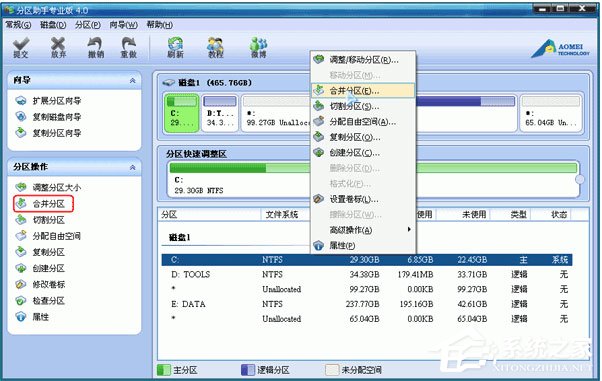
2、接下来进入到合并分区的界面,如下图所示,我们勾选要合并的分区,这里需要注意的是在界面中如果有多个未分配的空间,我们可以同时选中多个,选择完成后我们点击界面下方的确定;
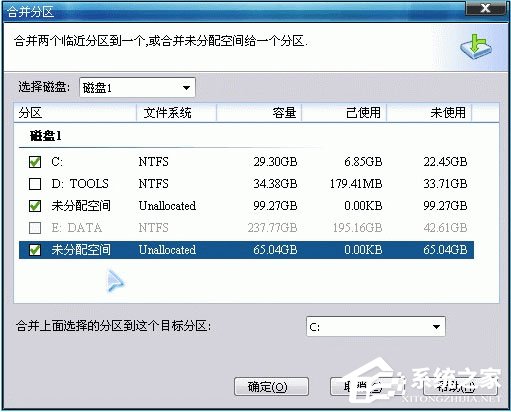
3、返回到分区助手专业版软件主界面,我们在界面上方点击“提交”选项,就可以弹出等待执行操作的窗口,我们点击“执行”就可以开始合并分区了,我们耐心等待就可以了。
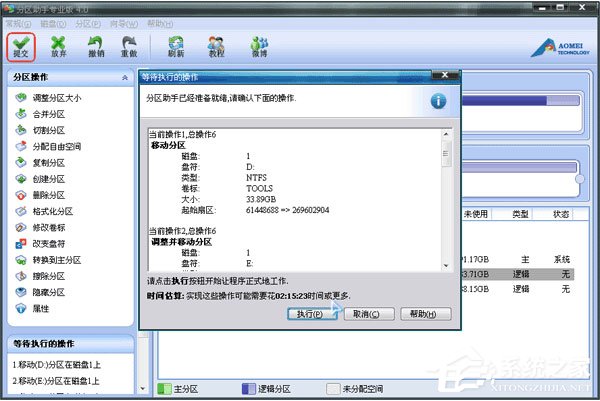
二、分区助手怎么创建新分区?
1、进入到分区助手软件的主界面,我们在界面中选中未分配的空间,然后点击界面左侧的“创建分区”选项,或者鼠标右键点击选中的分区,在弹出的选项中点击“创建分区”;
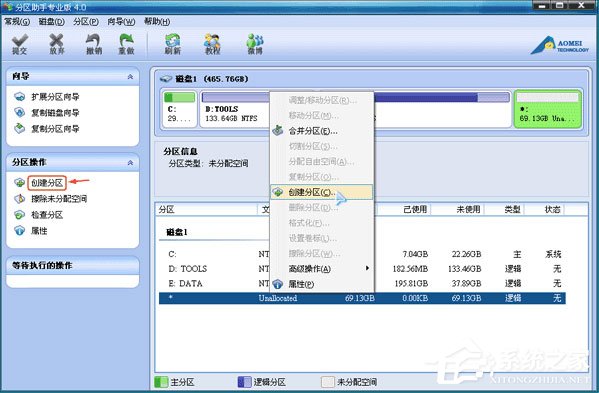
2、接下来我们就进入到创建分区的界面,如下图所示,我们在界面中可以设置盘符、文件系统以及空间大小等信息如果你是小白,那么按照它默认的选项不用修改就可以了,设置完成后我们点击确定;

3、返回到分区助手软件主界面,我们点击界面上方的“提交”选项,就会弹出等待执行操作的窗口,我们点击执行就可以开始创建了,等到执行完成就可以看到创建的分区了。
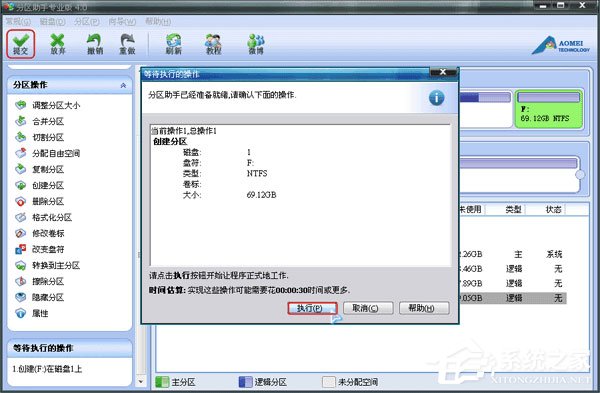
好了,今天的傲梅分区助手分享就到这里了,想要下载更多软件就来软件爱好者,快快收藏吧,更多精彩不容错过!


